
Orodha ya maudhui:
- Hatua ya 1: Nyenzo Inahitajika
- Hatua ya 2: Sehemu ya Kusambaza-
- Hatua ya 3: Kufanya Akaunti kwenye Thingspeak.com
- Hatua ya 4: Kufanya Programu na Wavuti ya Wavuti wa Programu ya MIT-
- Hatua ya 5: Zuia Muundo wa App
- Hatua ya 6: Sehemu ya Mpokeaji-
- Hatua ya 7: Kupakia Nambari-
- Hatua ya 8: Robot iko tayari-
- Hatua ya 9: Mafunzo ya Utatuzi-
- Hatua ya 10:
- Mwandishi John Day [email protected].
- Public 2024-01-30 12:51.
- Mwisho uliobadilishwa 2025-01-23 15:11.


Roboti hii ni ishara inayodhibitiwa ambayo inaweza kudhibitiwa kutoka mahali popote kwa msaada wa mtandao. Katika mradi huu wa kasi ya mradi MPU 6050 hutumiwa kukusanya data kuhusu harakati zetu za mikono. Inapima kasi ya mkono wetu katika shoka tatu. Takwimu hizi zinatumwa kwa Arduino ambayo inasindika data hii na huamua mahali ambapo roboti inapaswa kuhamia. Takwimu hizi zinatumwa kwa moduli ya Bluetooth, ambayo nayo hutuma data hii kwa rununu yetu ya android ambayo ina programu iliyotengenezwa na sisi. Programu imetengenezwa kupitia wavuti ya uvumbuzi wa programu ya MIT. Programu hii inapokea data hii na hutuma data hii kwa wavuti ya kusema kitu. Thingspeak.com ni tovuti ya bure ya IOT ambayo huhifadhi data hii. Kwa upande wa mpokeaji, moduli ya nodi mcu WI-FI inapokea data hii na kisha huendesha motors kupitia bodi ya kuendesha gari iliyounganishwa nayo.
Hatua ya 1: Nyenzo Inahitajika




Transmitter sehemu-
1. Arduino Uno (majukumu 1).
2. Bodi ya mkate (2 pcs.)
3. Accelerometer -MPU6050 (1 pcs.)
Moduli ya Bluetooth- HC-05 (1 pcs.)
5. waya za jumper
6. Rististors (1 ya 1000 ohms na 1 ya 2000 ohms)
Sehemu ya mpokeaji
1. Moduli ya Nodemcu esp8266 WI-FI (1 pcs.)
2. Bodi ya Kuendesha Magari (1 pcs.)
3. Chassis na motors
4. Betri
Hatua ya 2: Sehemu ya Kusambaza-
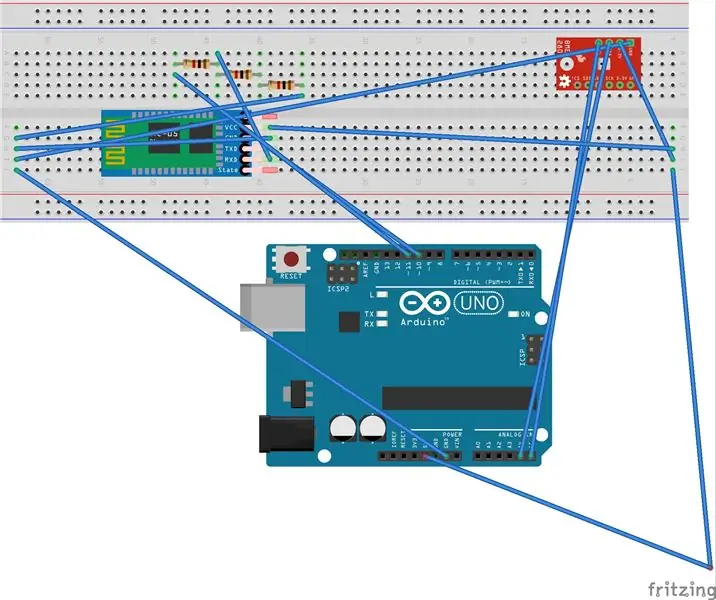
Kwa mtumaji fanya unganisho kama ifuatavyo-
1. Chukua waya ya kuruka na uiunganishe kwenye moja ya mwisho wa ubao wa mkate na mwisho mwingine wa waya ya kuruka kwa pini ya 5V ya bodi ya arduino kama inavyoonyeshwa kwenye takwimu.
Chukua waya mwingine wa kuruka na uunganishe kwenye ncha nyingine ya ubao wa mkate na mwisho mwingine wa waya ya kuruka kwenda kwenye Gnd pin ya bodi ya arduino kama inavyoonyeshwa kwenye takwimu.
3. Chukua waya mwingine wa kuruka na uunganishe ni ncha moja na shimo la 5V la ubao wa mkate na ncha nyingine kwa pini ya VCC ya MPU6050.
4. Vivyo hivyo, na waya mwingine wa kuruka kwa Gnd ya ubao wa mkate na mwisho mwingine kwa Gnd ya MPU6050.
5. Kisha unganisha pini ya SDA ya MPU6050 na pini ya A4 ya pini ya Arduino na SCI ya MPU6050 hadi pini ya A5 ya Arduino kwa msaada wa waya za kuruka.
6. Kisha chukua moduli ya Bluetooth ya HC-05 na uiunganishe kama ifuatavyo-
7. Chukua waya ya kuruka na uunganishe ni ncha moja kwa VCC ya ubao wa mkate na mwisho mwingine kwa VCC ya moduli ya Bluetooth.
8. Vivyo hivyo chukua waya ya kuruka na uunganishe ni ncha moja kwa Gnd ya Breadboard na mwisho mwingine kwa Gnd ya moduli ya Bluetooth.
9. Sasa unganisha pini ya TX ya moduli ya Bluetooth moja kwa moja ili kubandika D10 ya Arduino.
10. Usiunganishe pini ya RX ya moduli ya Bluetooth moja kwa moja kwa pini yoyote ya arduino kwani moduli ya Bluetooth inafanya kazi kwenye kiwango cha 3.3V na arduino inafanya kazi kwa kiwango cha 5V na kwa hivyo 5V kutoka arduino inaweza kuchoma moduli ya Bluetooth. Kwa hivyo kutatua shida hii tutafanya mgawanyiko wa voltage kwa msaada wa vipinga. unganisha mwisho mmoja wa kontena la 1000 ohm kwa pini ya D11 ya Arduino na ncha nyingine kwa pini ya RX ya moduli ya Bluetooth. Unganisha mwisho mmoja wa kontena ya 2000 ohm kwa pini ya RX ya moduli ya Bluetooth na mwisho mwingine kwa Gnd ya ubao wa mkate.
KUMBUKA: Ikiwa huwezi kupata upinzani wa 2000 ohm unaweza kutumia vipinzani viwili vya ohm 1000 mfululizo.
Hatua ya 3: Kufanya Akaunti kwenye Thingspeak.com
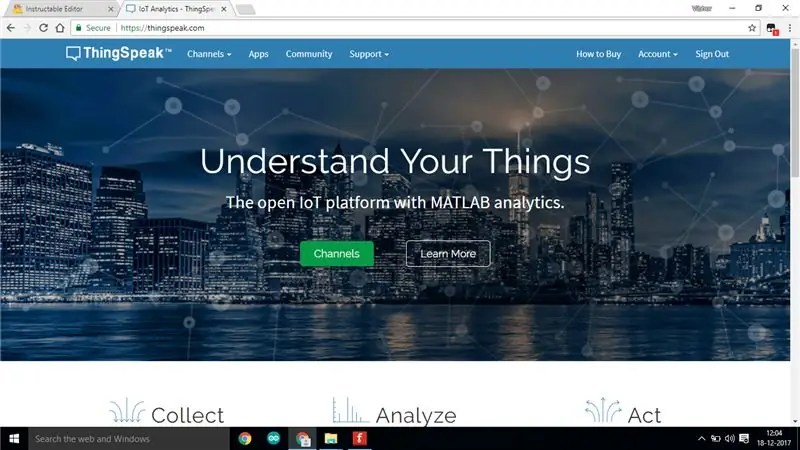
Nenda kwenye tovuti ya Thing speak na ufanye akaunti kwenye wavuti hii.
Kisha fuata hatua hizi….
1. Nenda kwenye vituo vyangu na unda kituo kipya na jina lolote na upe jina la uwanja unaofaa kama upendavyo….
2. Bonyeza kuwasilisha na uhifadhi kituo.
3. Nenda kwenye kituo hiki na kwenye uwanja wa Funguo za API, unaweza kuona andika funguo za uwanja. Nakili URL ya malisho ya kituo cha kusasisha upande wa kulia wa skrini.
4. Sasa bofya kwenye chaguo la Programu juu ya skrini na usonge chini na bonyeza chaguo la pili la mwisho yaani Chaguo la kuzungumza nyuma. Hii ndio programu tutakayotumia kulisha data kwenye wavuti hii.
5. Nenda kwenye programu hii na bonyeza New Talk Back kwa kuunda programu yako mwenyewe.
6. Hariri jina la mazungumzo nyuma na kwenye logi ili uchague kituo chako kilichofanywa katika hatua zilizopita.
7. Hifadhi programu yako ya mazungumzo nyuma.
Hatua ya 4: Kufanya Programu na Wavuti ya Wavuti wa Programu ya MIT-
Jisajili kwenye wavuti ya uvumbuzi wa Mit -Link ya wavuti ni
Fuata hatua hizi-
1. Unda mradi mpya na uipe jina.
2. Kwenye skrini 1, utaona picha ya simu ya android.
3. Bonyeza kwanza kwenye Lebo upande wa kushoto wa skrini na uburute kwenye skrini ya android.
4. Kisha bonyeza Orodha ya Kichukuzi kutoka upande wa kushoto na uburute kwenye skrini na upande wa kulia nenda kwenye chaguo la maandishi na andika umeunganishwa hapo. Orodha hii itaonyesha vifaa vyote vinavyosubiri kuunganishwa kwenye simu ya android.
5. Bonyeza kitufe upande wa kushoto kisha uburute kwenye skrini kwenye uwanja wa maandishi andika kukatika kwani wakati tutabonyeza kitufe hiki basi kifaa kitatengwa kutoka kwa rununu.
6. Bonyeza kwenye Lebo upande wa kushoto na uburute kwenye skrini. Kisha kwenye uwanja wa maandishi upande wa kulia andika Takwimu.
7. Bonyeza Lebo ya upande wa kushoto na iburute kwenye skrini. Hii hutumiwa kuonyesha data iliyopokelewa na programu.
8. Kisha katika chaguo la muunganisho upande wa kushoto, bonyeza kitufe cha chaguo ndogo cha bluetooth na uburute kwenye skrini.
9. Kisha kutoka chaguo la uunganisho sawa, bonyeza kwenye wavuti chaguo-chini na uburute kwenye skrini.
10. Bonyeza chaguo la sensa katika upande wa kushoto wa skrini na buruta saa ya kuchagua kwenye skrini.
11. Bonyeza tena kwenye saa ndogo ya chaguo na uburute kwenye skrini.
Hatua ya 5: Zuia Muundo wa App
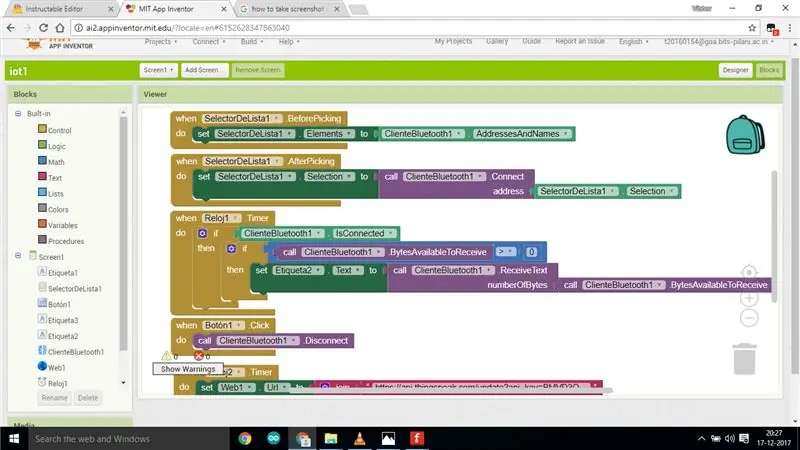
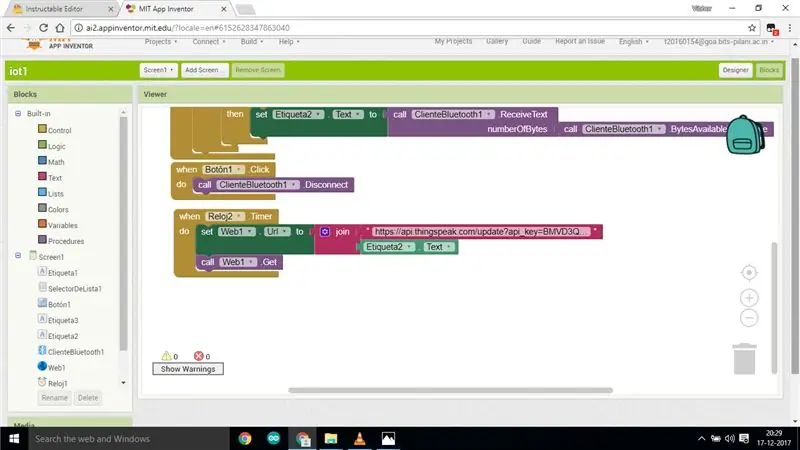
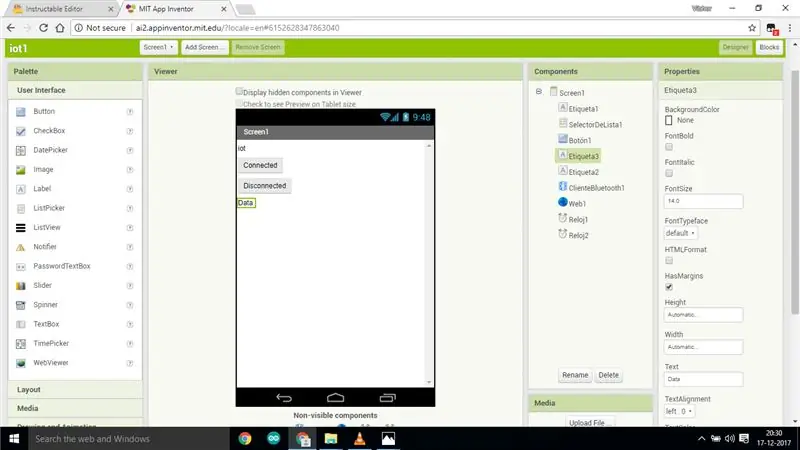
Bonyeza ijayo kwenye kizuizi kwenye kona ya juu kulia ya skrini-
Halafu kama inavyoonyeshwa kwenye picha hapo juu tengeneza muundo kwa kuburuta vizuizi mwafaka kutoka upande wa kushoto wa skrini.
Katika kizuizi cha mwisho, kuna kizuizi kidogo cha kujiunga ambacho URL iko. Lazima ubandike URL iliyonakiliwa hapa kwenye kizuizi na kisha ufute herufi ya mwisho ya URL hii.
Kisha bonyeza kwenye Jenga juu ya skrini bonyeza kuokoa apk kwenye kompyuta. Kisha sakinisha programu tumizi hii kwenye simu yako ya android.
Hatua ya 6: Sehemu ya Mpokeaji-

Mzunguko wa sehemu ya mpokeaji kama inavyoonyeshwa kwenye takwimu ni kama ifuatavyo-
Kwanza unganisha chasisi yako na uunganishe motors zako kwa njia inayofaa.
1. Kwanza unganisha betri na sniper ya betri na unganisha waya mwekundu yaani waya wa VCC hadi mwisho mmoja wa ubao wa mkate.
2. Vivyo hivyo unganisha ncha nyingine ya waya kwa ncha nyingine ya ubao wa mkate.
3. Sasa chukua jumper na uiunganishe na pini ya VCC ya NodeMCU na ncha nyingine kwa pini ya VCC ya mkate.
4. Sasa chukua jumper na uiunganishe na pini ya Gnd ya NodeMCU na mwisho mwingine kwa pini ya Gnd ya mkate.
5. Chukua bodi yako ya kuendesha gari na uiunganishe kwenye chasisi yako.
6. Chukua waya mbili za kuruka na unganisha ncha yao moja kwa VCC ya ubao wa mkate na nyingine kwa pini za 9V za bodi ya kuendesha gari.
7. Chukua waya mbili za kuruka na uunganishe ncha yao moja kwa Gnd ya mkate na nyingine kwa Gnd ya bodi ya kuendesha gari.
8. Unganisha waya mbili za gari ya kushoto na pini za pato la bodi ya kuendesha gari.
9. Vile vile unganisha waya mbili za motor ya kulia na pini za pato la bodi ya kuendesha gari.
10. Unganisha pini nne za kuingiza kwenye bodi ya kuendesha gari kwa pini nne za dijiti za NodeMCU kama inavyoonekana kwenye takwimu.
11. Unganisha pini 5V kwenye ubao wa kuendesha gari kwa Vout pin ya NodeMCU.
Hatua ya 7: Kupakia Nambari-
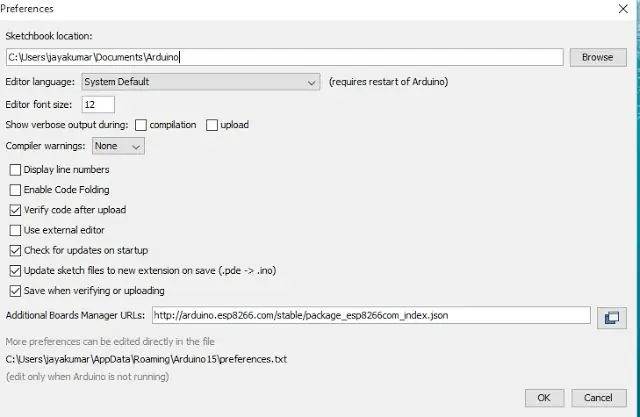
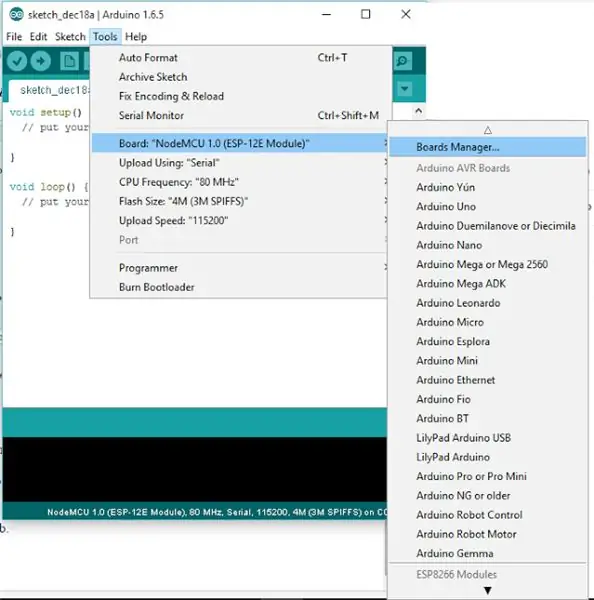
Kwa sehemu ya mpitishaji nambari iko kwenye faili final_wire.h-
Kwa sehemu ya mpokeaji nambari iko kwenye faili pili_part_of_final_project-
Kwa kupakia nambari kwenye NodeMCU kupitia Arduino IDE, lazima ufuate hatua hizi-
1. Kwanza fungua Arduino IDE.
2. Nenda kwenye faili kwenye kona ya juu kushoto ya skrini na ubonyeze upendeleo kwenye orodha ya kushuka kwenye Arduino IDE.
3. Nakili nambari hapa chini katika Meneja wa bodi za Ziada
4. Bonyeza OK ili kufunga Tab ya upendeleo.
5. Baada ya kumaliza hatua zilizo hapo juu, nenda kwenye Zana na bodi, halafu chagua Meneja wa bodi.
6. Nenda kwa esp8266 na esp8266 jamii na usanikishe programu ya Arduino. Mara tu mchakato wote hapo juu ukikamilika tuko tayari kupanga esp8266 yetu na Arduino IDE.
Hatua ya 8: Robot iko tayari-
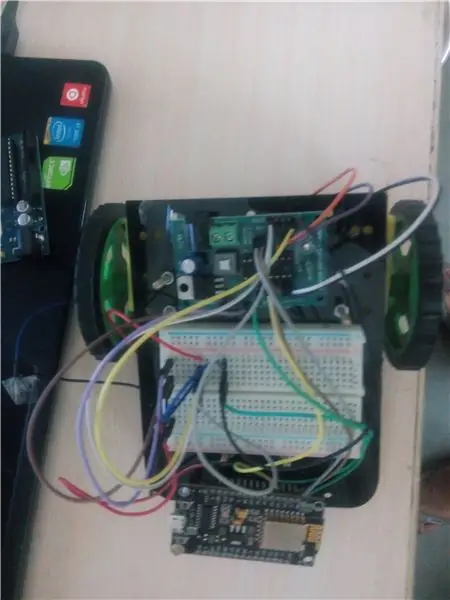
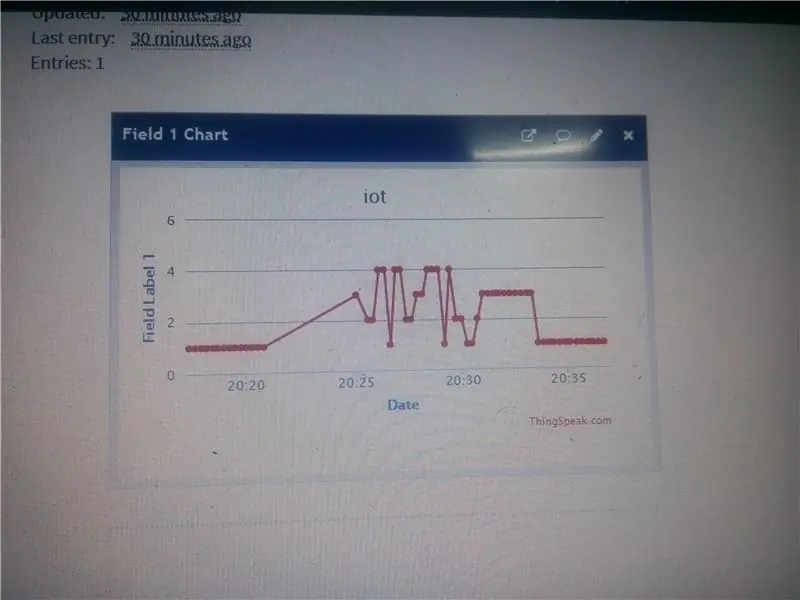

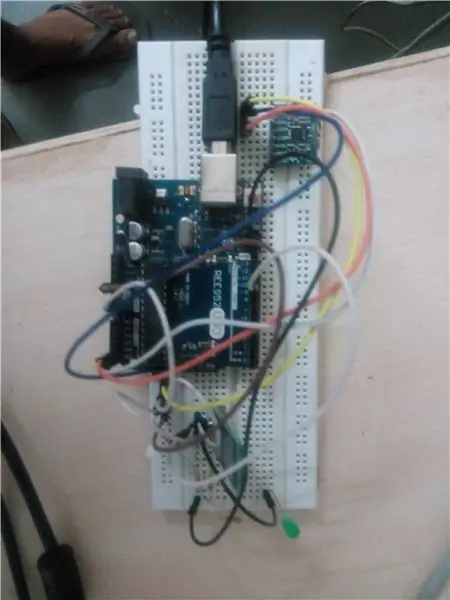
Sasa kuanza robot yako fuata hatua hizi-
1. Kwanza unganisha arduino yako kwenye kompyuta ndogo au kwenye usambazaji wa umeme na upakie nambari kwa arduino.
2. Kisha fungua programu iliyotengenezwa katika hatua zilizotangulia na unganisha simu yako na moduli ya Bluetooth kwa kubonyeza iliyounganishwa kwenye programu yako. Utaweza kuona orodha ya vifaa vilivyo tayari kuunganishwa.
3. Kisha songeza kasi yako na utaweza kuona data iliyopokelewa kwenye skrini ya rununu. Inaweza kuchukua muda mdogo kwa hivyo jaribu tena na tena kuunganisha simu yako kwenye kifaa. Unaweza kutumia mfuatiliaji wa serial kwenye IDE ya Arduino kusuluhisha mzunguko wako.
4. Kisha fungua tovuti ya kusema kitu na data inayosambazwa inapaswa kupakiwa kwenye grafu.
5. Kisha fanya hotspot na uunganishe NodeMCU yako kwenye mtandao na utaona motors za roboti zikitembea. Ikiwa roboti haiendi katika mwelekeo sahihi na ubadilishe pini kwenye NodeMCU ambapo waya za magari zimeunganishwa.
Ikiwa una shaka yoyote kuhusu mradi huu tafadhali taja kwenye maoni.
Mikopo kwa thingspeak.com na tovuti ya MIT ya wavumbuzi wa programu…..
Hatua ya 9: Mafunzo ya Utatuzi-
Kwa sababu roboti hii inahitaji usawazishaji mwingi wa data, kwa hivyo unapaswa kusuluhisha makosa yoyote kwenye roboti kwa kufuata hatua hizi-
1. Kwanza angalia ikiwa data sahihi imetumwa baada ya kupokezana kwa mkono wako au MPU6050… Ili kuona hii ongeza taarifa ya Serial.print na kisha ufungue mfuatiliaji wa serial.
2. Ikiwa MPU6050 inatuma data sahihi, basi angalia ikiwa moduli yako ya meno ya samawati inapeleka data ni kutuma data. Hii imefanywa kwa kutumia kontena na kuongozwa na kuwaunganisha kwa TX ya moduli ya meno ya samawati.
3. Ikiwa LED inang'aa basi, angalia ikiwa data inaonyeshwa kwenye programu. Ikiwa data haionyeshwi kwenye programu- Kisha zima nguvu ya arduino na kisha uifungue, kisha ujaribu kuunganisha moduli yako ya meno ya samawati kwenye programu ya simu ya rununu.
4. Ikiwa data inaonyeshwa kwa usahihi kwenye skrini ya programu, basi angalia ikiwa data inapakiwa vizuri kwenye wavuti.
Ikiwa data inapakiwa kwenye skrini kwa usahihi katika vipindi vya kawaida vya wakati, hiyo inamaanisha sehemu ya kusambaza inafanya kazi kwa usahihi…
Sasaelekeza mawazo yako upande wa mpokeaji wa mradi-
1. Washa nguvu ya mpokeaji na mpitishaji na unganisha nodi ya MCU kwenye kompyuta na kwa kuongeza taarifa ya Serial.print, angalia ikiwa data inachapishwa kwenye Serial Monitor.
2. Ikiwa data sahihi inapokelewa na NodeMCU basi motors zako zinapaswa kuelekea katika mwelekeo unaohitajika.
Hatua ya 10:
Ilipendekeza:
Rahisi Tilt-Based Rangi Kubadilisha Wireless Cube Taa ya Mchemraba: 10 Hatua (na Picha)

Rangi Tilt-based Rangi Inabadilisha Taa ya Mchemraba ya Rubik isiyo na waya: Leo tutaunda taa hii ya kushangaza ya Rubik's Cube-esque ambayo inabadilisha rangi kulingana na upande gani uko juu. Mchemraba huendesha kwenye betri ndogo ya LiPo, iliyochajiwa na kebo ndogo ya usb, na, katika upimaji wangu, ina maisha ya betri ya siku kadhaa. Hii
Arduino Laser-based Timing System: 6 Hatua (na Picha)

Arduino Laser-based Timing System: Kama sehemu ya mafundisho yangu, nilihitaji mfumo wa kupima kwa usahihi jinsi gari la mfano lilisafiri haraka mita 10. Hapo awali, nilifikiri nitanunua mfumo rahisi uliotengenezwa tayari kutoka kwa eBay au Aliexpress, mifumo hii inajulikana kama milango nyepesi, pho
PIC Microcontroller Based Robotic Arm: Hatua 6 (na Picha)

PIC Microcontroller Based Robotic Arm: Kuanzia safu ya mkusanyiko wa viwanda vya utengenezaji wa magari hadi roboti za televisheni angani, Silaha za Roboti zinapatikana kila mahali. Utaratibu wa roboti hizi ni sawa na mwanadamu ambaye anaweza kupangiliwa kwa kazi sawa na kuongezeka
Arduino Based Humanoid Robot Kutumia Servo Motors: Hatua 7 (na Picha)

Arduino Based Humanoid Robot Kutumia Servo Motors: Halo kila mtu, Hii ni roboti yangu ya kwanza ya kibinadamu, iliyotengenezwa na karatasi ya povu ya PVC. Inapatikana kwa unene anuwai. Hapa, nilitumia 0.5mm. Kwa sasa roboti hii inaweza kutembea tu wakati mimi nimewasha. Sasa ninafanya kazi ya kuunganisha Arduino na Simu ya Mkononi kupitia Bluetooth
Sparky - DIY-based Telepresence Robot: Hatua 15 (na Picha)

Sparky - DIY Robot ya Telepresence ya Wavuti: Jina Sparky limetokana na kifupi cha? Artifact ya Self Portrait? Kutembea Chassis I? jina lisilo la kushangaza la mradi wa sanaa ulioanza mapema miaka ya 90? Tangu wakati huo Sparky amebadilika kutoka kwa toy kubwa ya RC na mfuatiliaji kadhaa wa watoto? video caâ € ¦
